小白重装系统哪家最干净?如何选择最干净的重装服务?
64
2024-06-22
在使用电脑的过程中,我们经常会遇到各种系统故障和性能问题,而重装系统是解决这些问题的有效方法之一。然而,对于新手来说,重装系统可能是一项困扰。本教程将以简洁明了的方式,向大家介绍如何从零开始轻松搞定电脑重装,让你的电脑焕然一新。

1.安全备份你的重要数据

在开始重装系统之前,首要任务是备份你的重要数据。将所有重要文件、照片、音乐等保存到外部存储设备或云盘,确保不会丢失任何数据。
2.下载合适的操作系统镜像
根据你的电脑型号和需求,选择合适的操作系统版本,并从官方网站或其他可信来源下载相应的操作系统镜像文件。
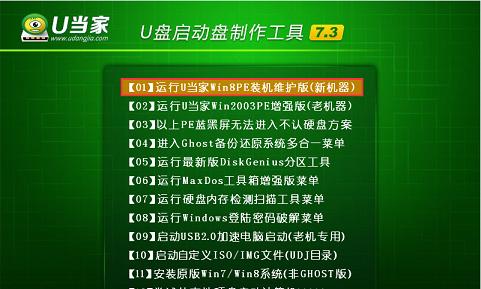
3.制作启动盘
使用U盘或DVD制作一个可引导的启动盘,将下载好的操作系统镜像文件写入其中。这个启动盘将帮助你进行系统安装。
4.进入BIOS设置
重启电脑后,按下相应的按键进入BIOS设置界面。在“启动顺序”中将启动盘设置为第一启动项,以便电脑能够从启动盘启动。
5.启动安装程序
将制作好的启动盘插入电脑,重启电脑并跟随屏幕上的提示,进入操作系统安装程序。选择你的语言和区域设置,然后点击“下一步”。
6.格式化硬盘
在安装程序界面中,选择要安装操作系统的磁盘,并进行格式化。这将清除磁盘上的所有数据,请确保你已经备份了重要数据。
7.安装操作系统
选择要安装的操作系统版本和安装路径,然后开始安装。等待一段时间,系统会自动完成安装过程。
8.设置用户账户和密码
在安装完成后,系统会要求你设置一个用户账户和密码。请确保设置一个易于记住但安全的密码,以保护你的计算机。
9.更新和安装驱动程序
在完成系统安装后,首先进行系统更新。通过连接到互联网,下载并安装最新的系统更新补丁和驱动程序,以确保系统的稳定性和安全性。
10.安装常用软件
根据个人需求,安装一些常用的软件,如浏览器、办公套件、媒体播放器等。确保从官方网站下载软件,以避免恶意软件的安装。
11.设置个性化偏好
调整系统设置,如桌面背景、分辨率、音量等,以满足个人偏好。可以考虑安装一些个性化的插件或工具,来优化系统使用体验。
12.安装安全软件
为了保护你的电脑免受恶意软件和病毒的侵害,安装一个可信的安全软件是必要的。选择一个受好评的安全软件,并进行实时保护和定期扫描。
13.恢复备份的数据
在系统重装完成后,将之前备份的重要数据导入到你的电脑中。确保你已经检查了备份文件,并将它们放置在正确的位置。
14.清理无用文件和程序
利用系统自带的清理工具或第三方软件,删除不再需要的临时文件、垃圾文件和不常用的程序。这可以释放磁盘空间并提高系统性能。
15.维持系统更新与优化
定期进行系统更新和安全扫描,确保系统始终保持最新和安全的状态。定期进行磁盘清理和优化,可以保持系统的良好运行状态。
通过本教程的指导,即使是完全的新手也可以轻松完成电脑重装。记住备份重要数据、选择合适的操作系统镜像、正确制作启动盘、遵循安装步骤,你将能够解决系统故障和性能问题,让你的电脑重新焕发出活力。同时,不要忘记保持系统的更新和优化,以确保长期稳定的使用。祝你成功重装系统!
版权声明:本文内容由互联网用户自发贡献,该文观点仅代表作者本人。本站仅提供信息存储空间服务,不拥有所有权,不承担相关法律责任。如发现本站有涉嫌抄袭侵权/违法违规的内容, 请发送邮件至 3561739510@qq.com 举报,一经查实,本站将立刻删除。